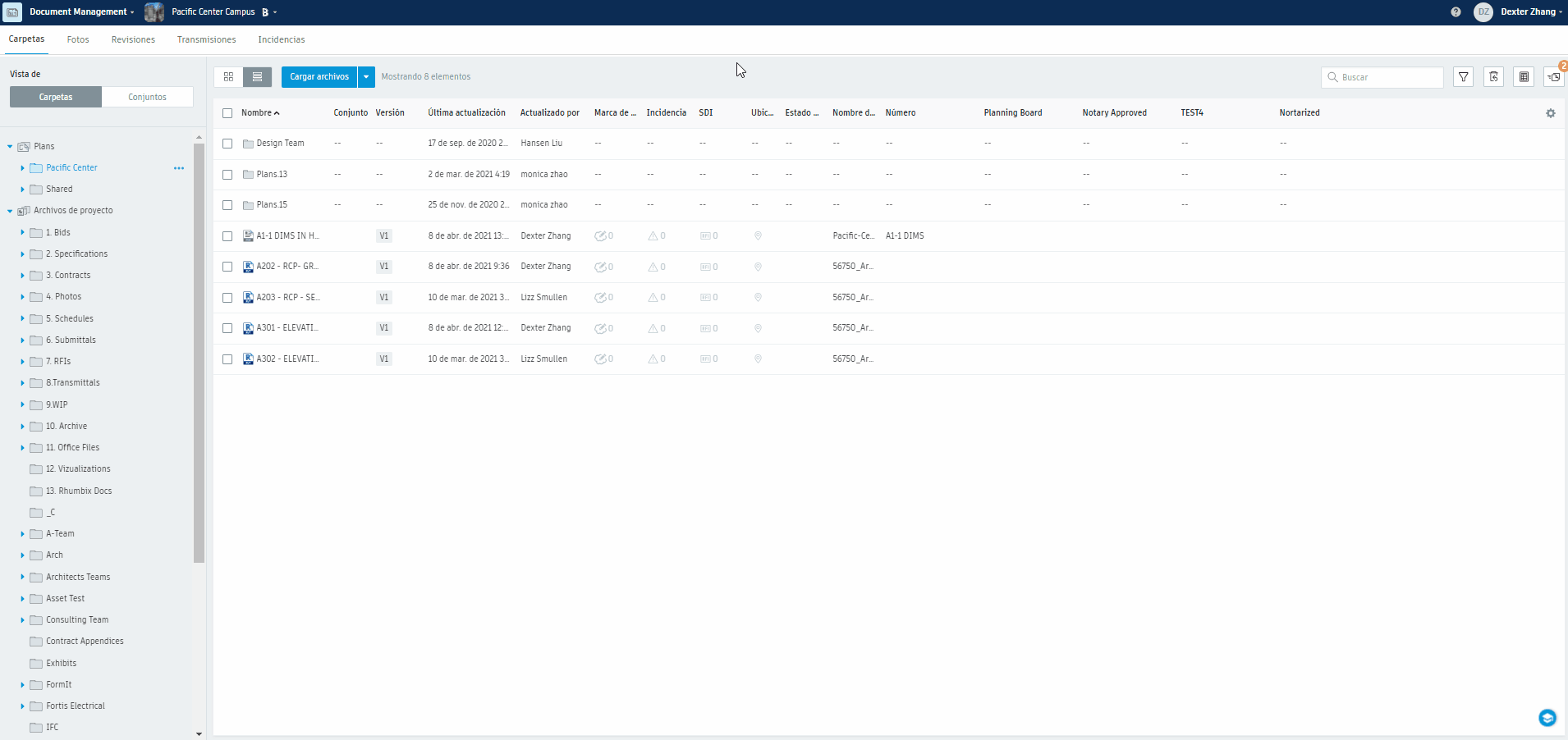Vincular documentos con hipervínculos
Los hipervínculos se crean de manera automática al cargar planos 2D DWF, DWG y RVT, y documentos PDF vectoriales y ráster con llamadas a las carpetas Planos o Dibujos de detalles.
Utilizar hipervínculos de llamada
Cargue y abra el archivo PDF o de diseño.
Haga clic en el área resaltada en azul de la llamada.
Se muestra una vista previa del plano que contiene el detalle de la llamada.
Haga clic en Ver.
Para volver al plano anterior, haga clic en Volver.
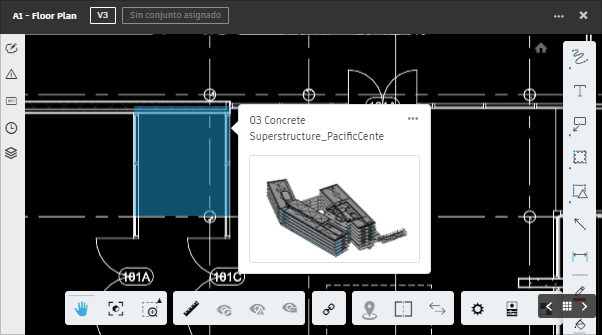
Añadir hipervínculos
Puede añadir hipervínculos a documentos de forma manual. Tras haber añadido los vínculos, los miembros del equipo pueden seguir los vínculos entre los documentos para navegar entre ellos con facilidad. En los dibujos 2D de una carpeta Planos, puede añadir hipervínculos a dibujos u otros documentos (como especificaciones o fotos) en cualquier otra carpeta Planos o Archivos de proyecto.
- Abra el archivo de diseño o el archivo PDF.
- Haga clic en
 Añadir nuevo hipervínculo.
Añadir nuevo hipervínculo. - Haga clic y arrastre para seleccionar la ubicación en la que añadir el vínculo.
- En el cuadro de diálogo, acceda a una carpeta; a continuación, seleccione un documento al que vincular.
- Haga clic en Abrir para guardar el hipervínculo.
Suprimir hipervínculos
Para suprimir un hipervínculo de un documento:
- Abra el archivo de diseño o PDF que contiene el hipervínculo.
- Desplace el cursor sobre el área resaltada en azul, que indica el hipervínculo.
- En la miniatura que se muestra, haga clic en

 Suprimir.
Suprimir.